Поскольку новое обновление iOS 15 не за горами, всем не терпится ощутить преимущества, которые дает приобретение нового программного обеспечения. На всякий случай вы должны быть хорошо подготовлены к решению проблем с обновлением iOS 15. Apple находится на пороге запуска своей новой iOS 15. iPhone 11/XR/XS/8/7/6 пользователи с нетерпением ждут потрясающего опыта работы с новым программным обеспечением. Чтобы точно узнать о проблемах iOS 15, нам придется дождаться выхода бета-версии. Однако вот топ-20 распространенных проблем и исправлений iOS 15, которые могут пригодиться.
Как устранить распространенные проблемы в iOS 15?
1. Произошла ошибка при проверке наличия обновления
Эта ошибка является распространенной и возникала в предыдущих версиях. Обычно это происходит, когда Apple выпускает новые версии iOS. Ошибка “не удается проверить наличие обновлений” возникает, когда пользователи iPhone и iPad пытаются обновить свою версию iOS.
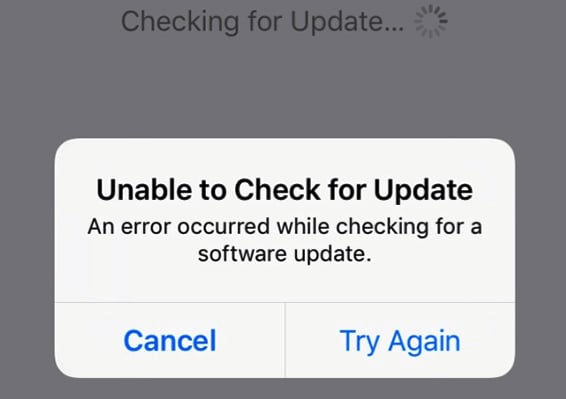
Если вы столкнулись с такой проблемой, перейдите в “Закрыть”, затем в “Настройки”, подождите несколько минут, затем повторите попытку загрузки. Перезагрузка вашего устройства - это один из способов устранения распространенных проблем с iOS 15.
2. Проблема с подключением по Bluetooth
Ожидается, что проблемы с подключением по Bluetooth станут одной из проблем iPhone iOS 15, которая потребует быстрого устранения. Подключение по Bluetooth может быть затруднено, особенно после обновления до новой версии iOS.
Для устранения этой проблемы вам потребуется перейти в “Настройки”, затем нажать “Общие”, затем в выпадающем меню прокрутить до “Сброс” и перейти к “Сброс настроек сети”.
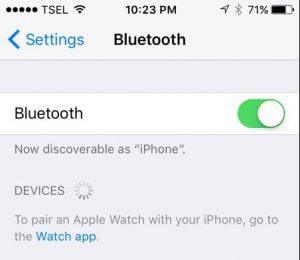
3. Проблемы со сбросом сети
Многие пользователи iPhone и iPad жалуются на проблемы с сетью при установке новых обновлений iOS. Когда вы столкнетесь с такой проблемой, просто перейдите к значку “Настройки”, выберите “Общие”, затем нажмите “Сброс” и выберите “Сбросить настройки сети”. Вы заметите, что данные телефона вместе с Wi-Fi изменились, что привело к устранению проблемы с iOS 15.
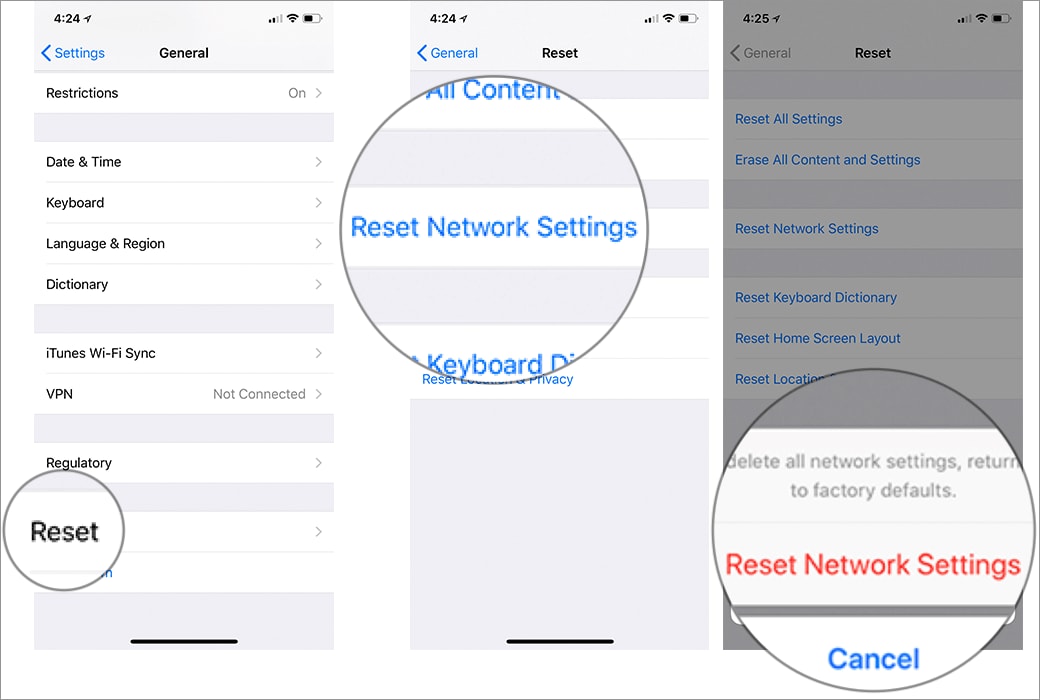
4. Застрял на экране подготовки к обновлению
Еще одна ожидаемая проблема с версией iOS 15 заключается в том, что она застревает на слайде, что препятствует обновлению. Проблема обычно возникает в результате сбоев программного обеспечения. Когда это произойдет, вы можете попытаться принудительно перезагрузить свое устройство. Альтернативным решением этой проблемы с iOS 15 может быть перевод вашего устройства в режим восстановления.
5. Не удается проверить обновление
Процесс верификации некоторых программ для iOS занимает много времени. Мы увидели это, когда была выпущена iOS 12, и мы ожидаем, что это будет одной из проблем и багов iOS 15.
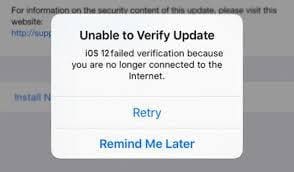
Чтобы избавиться от этой проблемы, вам потребуется выполнить полную перезагрузку вашего устройства. Заблокируйте и разбудите свое устройство через несколько минут. Убедитесь, что вы подключены к Интернету, затем обновите свое устройство до новой iOS 15.
6. Произошла ошибка при установке
Пользователи iPad и iPhone жалуются на проблемы с установкой при обновлении до предыдущих версий. Появляется сообщение об ошибке, что препятствует успешной установке.
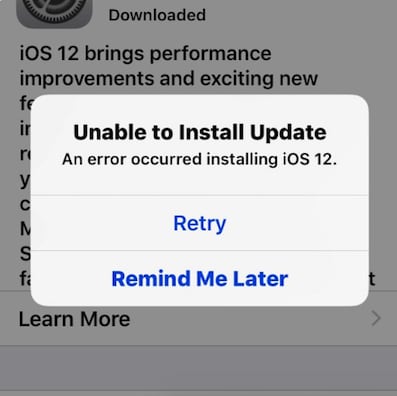
Если сообщение об ошибке не исчезнет после нескольких попыток, просто выполните полную перезагрузку вашего устройства. Этого можно достичь, сначала сильно нажав кнопку "Домой" и кнопку питания одновременно, пока устройство не перезагрузится, чтобы разрешить установку.
7. Проблемы с подключением Wi-Fi
Сбой подключения или буферизация - ожидаемая проблема iOS 15. Проверьте свое подключение к Интернету, прежде чем переходить к настройкам. Если вы можете получить доступ к маршрутизатору Wi-Fi, выньте его из розетки и подключите обратно. Если проблема все еще сохраняется, перейдите в раздел “Настройки”, нажмите “Wi-Fi”, затем нажмите “Забыть об этой сети”, если это не сработает, попробуйте сбросить настройки сети. Перейдите в раздел “Настройка” в разделе “Общие”, затем нажмите на “Сброс”.
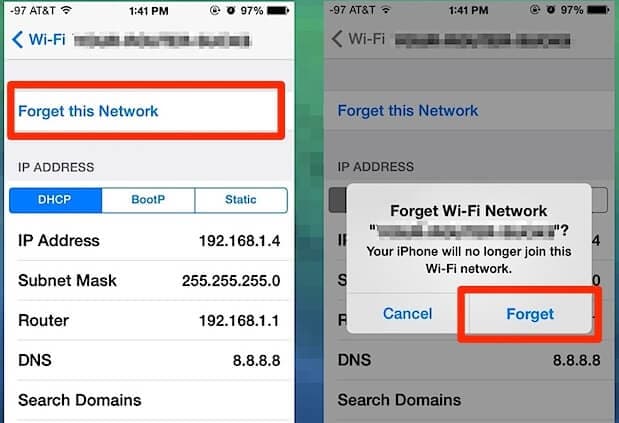
8. Проблемы с тактильной обратной связью
Иногда обновления программного обеспечения, такие как новая iOS 15, могут сопровождаться проблемами с обратной связью. Если тактильная обратная связь вашего устройства внезапно перестает функционировать, вам следует просто перезагрузить устройство. В качестве альтернативы вы можете перейти в настройки, затем “Общие”, нажать “Сброс” и нажать “Сбросить все настройки”.
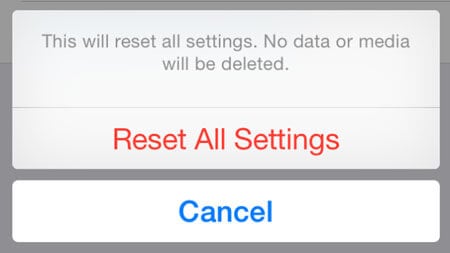
9. Случайные постоянные перезагрузки
При обновлении до iOS 15 вы, вероятно, заметите, что ваше устройство внезапно перезагружается само по себе, перезагрузите устройство или выключите его на некоторое время, а затем включите. Проблема сохраняется, вы можете попробовать обновить все свои приложения.
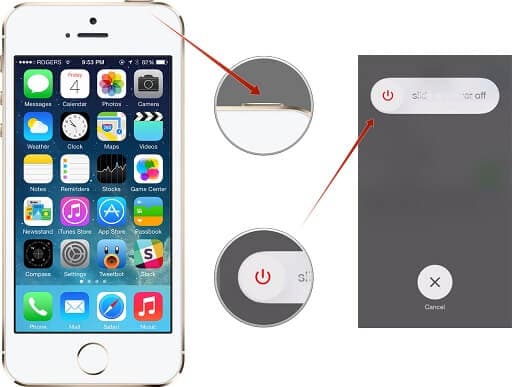
10. iMessage не отвечает
Apple получила много жалоб по поводу этой проблемы. Наиболее распространенными проблемами, которых следует ожидать, являются то, что iMessage не распознает телефонные номера, не может отправлять или получать текстовые сообщения и ряд других проблем.
Вы можете устранить эту проблему с iOS 15, сначала отключив iMessage на несколько минут. Перейдите в настройки, затем в iMessage. Убедитесь, что время и дата на вашем устройстве указаны правильно, затем выполните полную перезагрузку устройства.
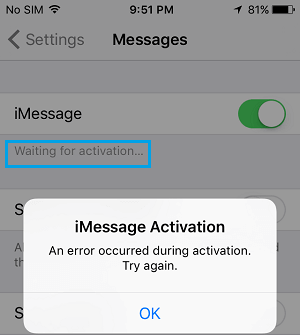
11. Камера не отвечает
Это еще одна проблема с обновлением iOS 15, которая, как ожидается, возникнет при доступе к камере. Перейдите к кнопке "Домой", затем дважды нажмите на нее, найдите приложение "Камера" и прокрутите вверх, чтобы принудительно закрыть его. В качестве альтернативы попробуйте перезагрузить свое устройство и посмотреть, исправлена ли ошибка.
12. Воздушный десант не может ответить
Несколько пользователей iPhone сообщили, что их drop не отреагировал, особенно при обновлении до новых версий программного обеспечения. Это может быть серьезной проблемой iOS 15, которую можно решить простым сбросом сетевых настроек.
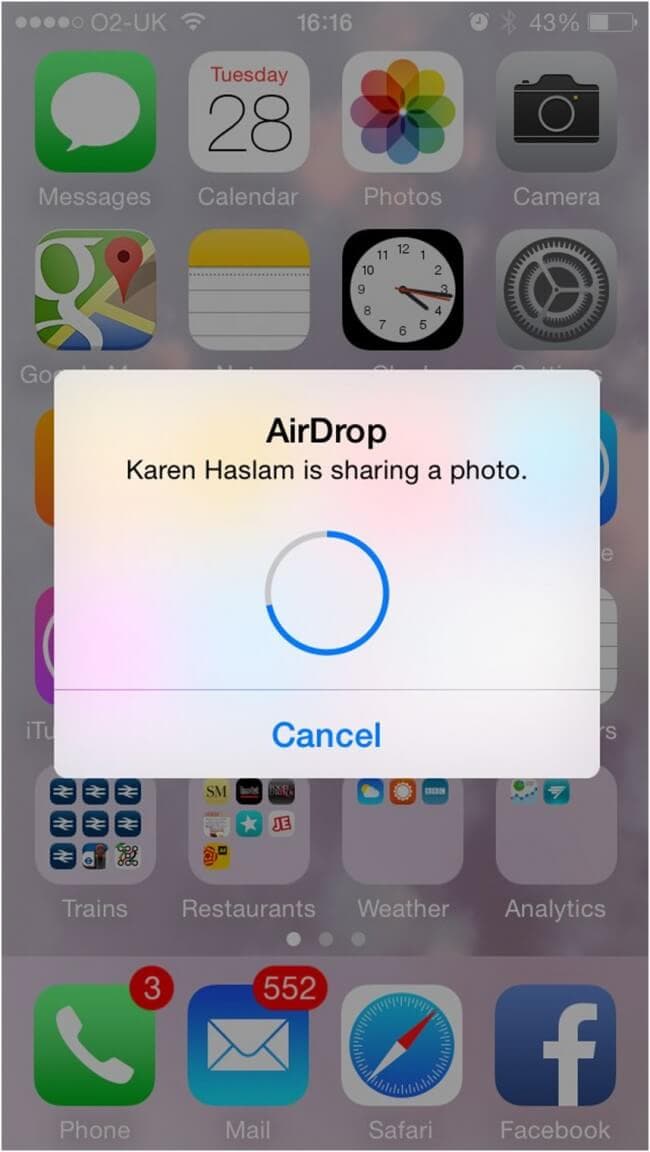
13. Проблемы со звуком
Ваше устройство может не воспроизводить аудио или издавать звук, и оно просто отключится. Это одна из распространенных проблем iOS 15, которую следует ожидать. Вы можете решить эту проблему, перезагрузив, а затем перезапустив свое устройство.
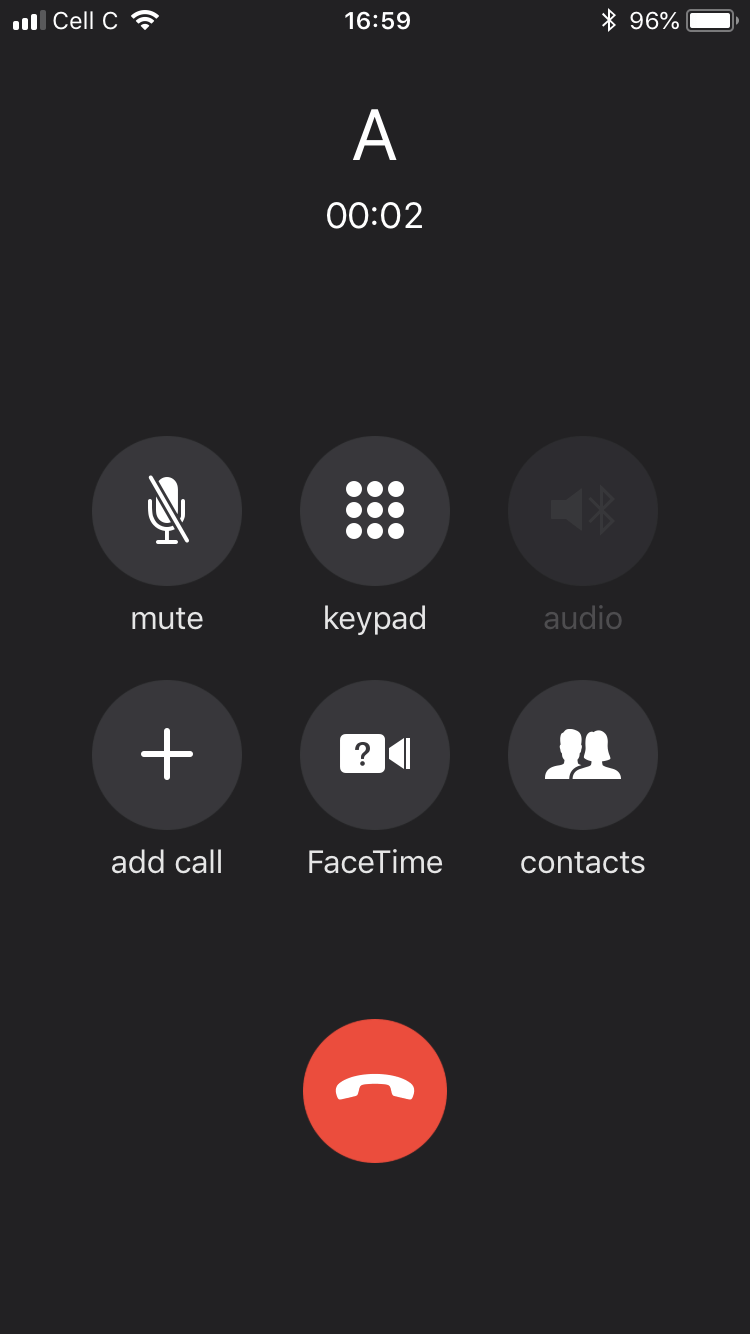
14. Недостаточно места для загрузки
Объем памяти, необходимый для успешной загрузки и установки iOS 15, может составлять около 5-6 ГБ. Вам нужно будет освободить немного места, прежде чем вы сможете успешно установить свое программное обеспечение. Перейдите в раздел “Настройки”, затем “Хранилище” и нажмите “Управление”.
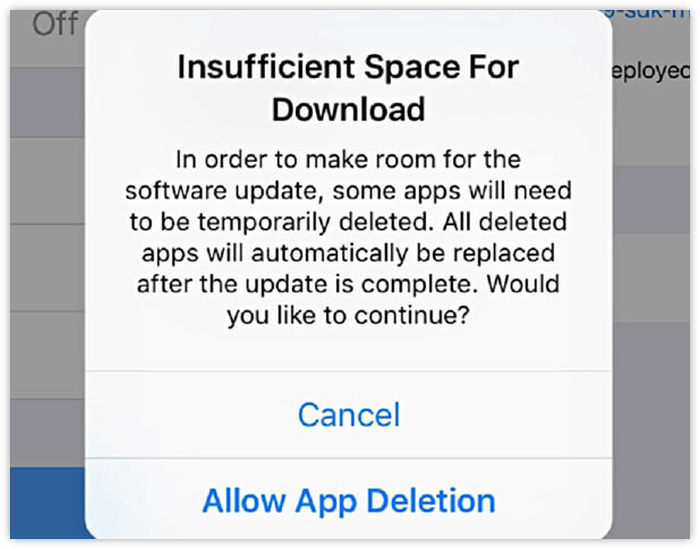
15. Некоторые приложения не работают
После обновления вашего программного обеспечения до новой iOS 15 вы можете заметить, что некоторые из ваших приложений не отвечают должным образом. Первым шагом должна быть перезагрузка вашего устройства. Если это не сработает, посетите app Store и убедитесь, что используемое вами приложение имеет последнее обновление. В качестве альтернативы вы можете попробовать удалить приложение и загрузить его снова.
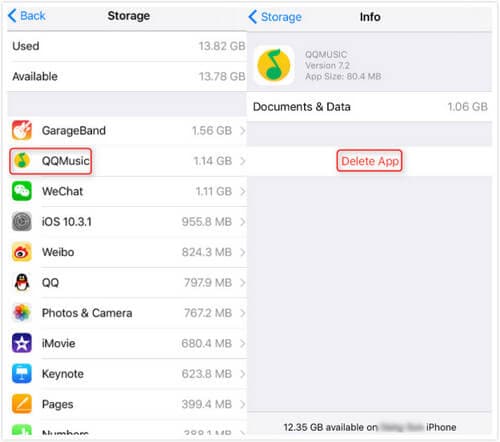
16. Проблема с FaceTime
Есть несколько исправлений, которые вы можете попробовать, когда значок FaceTime мигает зеленым. Сначала подтвердите, что вы подключены к Интернету. Проверьте, правильно ли работает маршрутизатор Wi-Fi или передача данных по сотовой связи. Подтвердите, что ваш FaceTime включен, перейдя в раздел “Настройки”, затем нажмите на “FaceTime”.
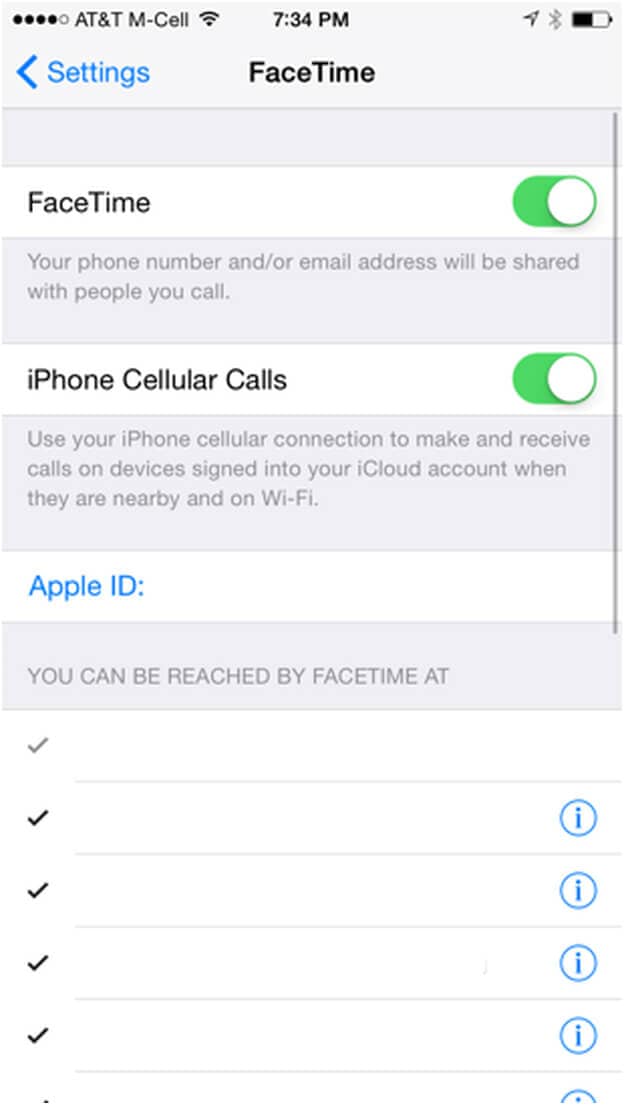
17. Проблемы с сенсорным идентификатором
Это происходит, когда датчик Touch ID вашего устройства не реагирует. Убедитесь, что на ваших пальцах нет грязи или масла. В качестве альтернативы вы можете зайти в настройки, затем нажать на Touch ID и пароль, удалить отпечаток пальца и повторно ввести свой Touch ID.
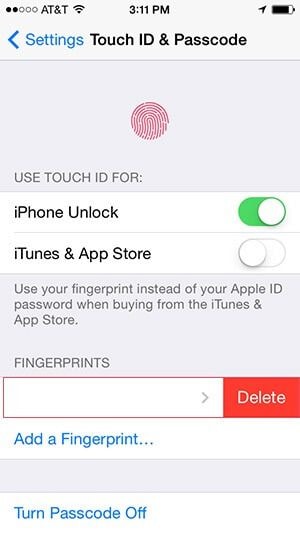
18. Проблемы с визуальной голосовой почтой
ЕСЛИ вы не можете получить доступ к своей визуальной голосовой почте или просто они не отображаются. Попробуйте воспроизвести голосовое сообщение до конца, выйдите из приложения, затем снова откройте его. Это должно быть в состоянии решить проблему.
19. Проблемы с GPS
После обновления до iOS 15 вы можете обнаружить, что ваш GPS работает не так, как требуется. Перезагрузите устройство, затем переключитесь в режим полета, включая и выключая его. В качестве альтернативы, перейдите в раздел “Разрешение на определение местоположения” в настройках, а затем разрешите приложению получать доступ к GPS.
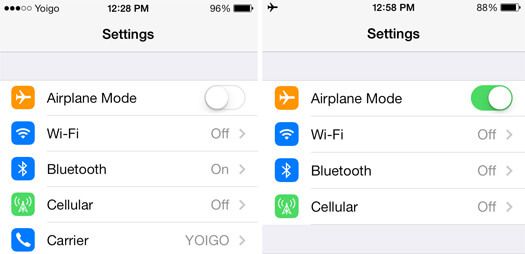
20. Проблемы с перегревом и температурой
Перегрев в процессе обновления - одна из наиболее распространенных проблем, с которой сталкиваются пользователи iPhone и iPad.
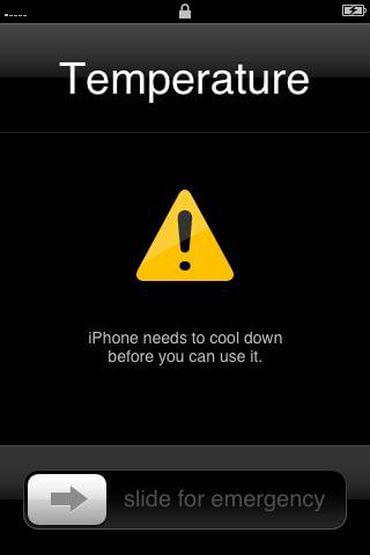
Лучший способ решить эту проблему - отключить фоновые приложения. Вы также можете попробовать снять внешний корпус или крышку телефона, которые могут вызвать перегрев. В качестве альтернативы попробуйте закрыть iCloud, поскольку он печально известен тем, что вызывает перегрев.
Лучший мобильный PDF-редактор для iOS 15/14
На рынке существует несколько мобильных pdf-редакторов. Однако, PDFelement для iOS зарекомендовал себя как лучший среди других игроков отрасли. Это самое мощное, надежное и простое в использовании программное обеспечение для редактирования pdf, с которым вы когда-либо сталкивались. Основные преимущества включают выгодную цену и безупречные функции, которые делают его одним из самых популярных pdf-редакторов для iOS 15/14.

Преимущества мобильного PDFelement для iOS 15/14
Экспертные функции редактирования текста
PDFelement для iOS позволяет форматировать предложения, абзацы и отдельные слова без обязательного изменения исходного формата документа. Вы также можете изменять шрифты, исправлять опечатки и орфографические ошибки с помощью этой функции.
Первоклассная безопасность
PDFelement для iOS обладает лучшими и безопасными функциями управления файлами. Вы можете свободно делиться своими документами, не беспокоясь о том, кто получит к ним доступ. Это достигается путем шифрования файлов с помощью настроенных паролей.
Эффективное преобразование документов
Это пригодится, когда вы захотите конвертировать свои pdf-файлы в другие формы, такие как MS Word, Excel, HTML и многие другие.
Комментировать
С помощью PDFelement для iOS вы можете комментировать свои файлы. Это облегчит другим коллегам или студентам ознакомление с внесенными вами изменениями. Эта функция также может пригодиться, когда вы раздали задания и хотите отредактировать их и внести изменения. Внесенные вами изменения могут быть легко видны другим пользователям.
Другие преимущества включают в себя:
- Экспорт и импорт отсканированных файлов и pdf-документов
- Наличие простых и удобных для заполнения pdf-форм
- Мощная функция оптического распознавания символов.
Надежный редактор PDF для iOS и настольных компьютеров
PDFelement для Mac считается одним из самых надежных настольных программ для управления документами. Его креативные функции, возможности обмена информацией и управления документами делают его одним из самых интересных программ для работы. Кроме того, программное обеспечение оснащено современной технологией распознавания текста, что делает его незаменимым программным обеспечением для работы с документами. Независимо от того, являетесь ли вы частным лицом или организацией, PDFelement располагает инструментами, необходимыми для своевременного выполнения ваших задач.

![]() Работает на основе ИИ
Работает на основе ИИ

Обзор PDFelement для Mac
Электронная подпись
PDFelement для Mac позволяет вам подписывать ваши pdf-файлы на ходу. Подпишите официальные документы и быстро верните их обратно. Это экономит время и повышает общую эффективность работы человека.
Комментировать файлы и оставляйте комментарии
Работая в группах, люди иногда могут запутаться при работе с несколькими документами.
PDFelement для Mac решил эту проблему, разработав встроенное приложение, которое позволяет пользователям получать удаленный доступ к данным файлам.
Эти инструменты можно использовать для выделения текста, просмотра файла или комментирования ваших pdf-файлов, чтобы все были на одной странице.
Преобразование файлов из одного формата в другой
Технология распознавания текста, которая необходима для сканирования pdf-файлов и других документов, помимо прочих функций выполняет функцию считывателя штрих-кодов.
Редактировать PDF-файл
Функцию редактирования можно использовать для редактирования изображений, текстов или ссылок.
Что может помочь Вам лучше - iOS или настольный PDF-редактор
| Характеристики продукта | PDFelement для iOS | PDFelement для Mac |
| Редактирование PDF-файлов | ||
| Чтение PDF-файлов | ||
| Аннотации и комментарии | ||
| Создание PDF-файлов | ||
| Добавлять закладки | ||
| Поиск | ||
| Подписывание PDF-файлов | ||
| Добавление водяных знаков, фона, верхних и нижних колонтитулов | ||
| Доступ к сотням PDF-шаблонов | ||
| Добавлена маркировка страницы | ||
| Заменение | ||
| Настраиваемые поля страниц |










